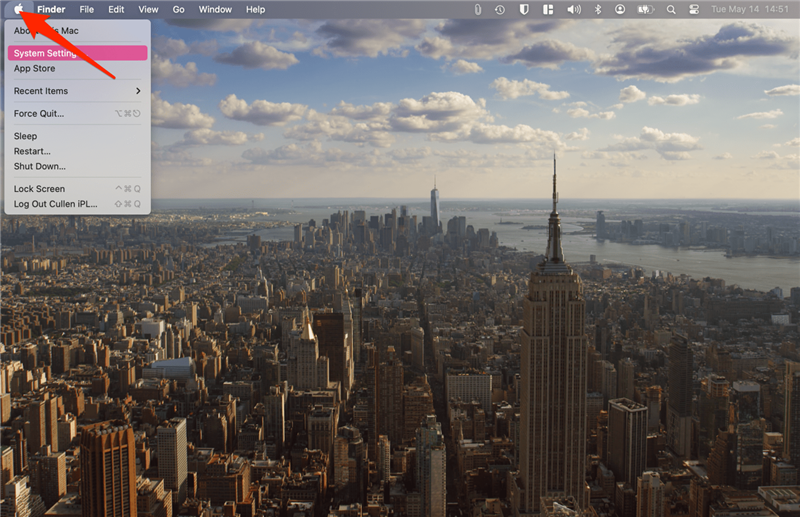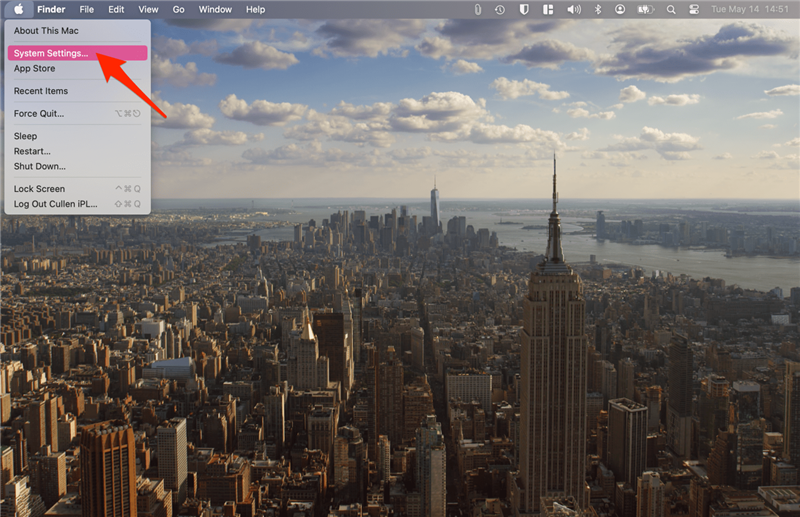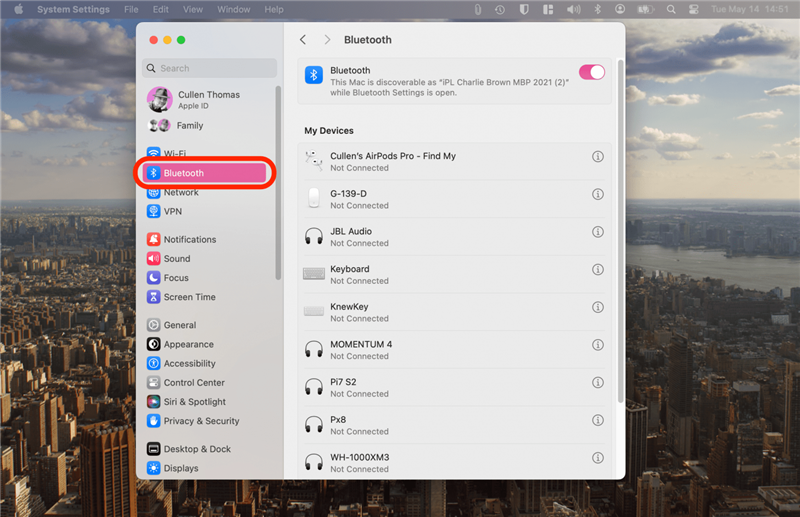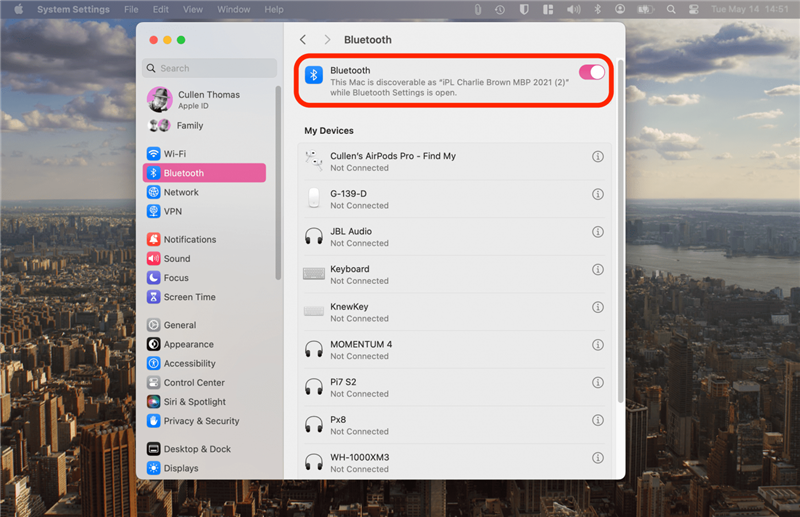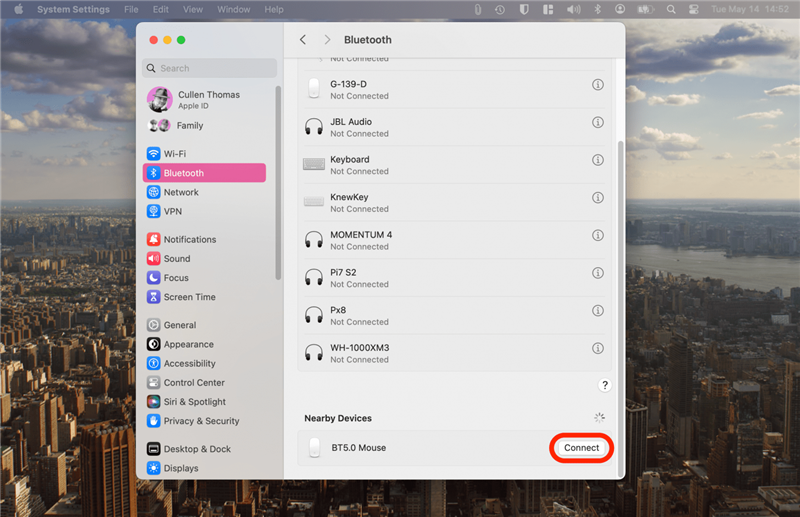Este ușor să învățați cum să conectați un mouse fără fir la un Mac! De obicei, puteți face acest lucru activând Bluetooth-ul Mac-ului dvs. și găsind mouse-ul dvs. fără fir sub dispozitive Bluetooth. Unele mouse-uri terțe necesită conectarea unui dongle de mouse USB sau USB-C pentru a conecta un mouse Mac.
Cum să conectați mouse-ul la MacBook
Conectarea aproape oricărui mouse Bluetooth terță parte pentru MacBook-uri (sau orice Mac-uri) este foarte simplă. Dar, mai întâi, trebuie să determinați dacă mouse-ul dvs. este compatibil cu Mac și încărcat, apoi să conectați dongle-ul USB sau USB-C al mouse-ului, dacă acesta vine cu unul. Dacă aveți un mouse fără fir de 2,4 GHz, Mac-ul dvs. ar trebui să recunoască mouse-ul automat. Dacă nu o face sau dacă aveți un mouse Bluetooth sau un mouse dual mode:
- Faceți clic pe logoul Apple din colțul din stânga sus al barei de meniu a Mac-ului dvs.

- Selectați System Settings (Setări sistem).

- Faceți clic pe Bluetooth.

- Asigurați-vă că Bluetooth este activat.

- Sub My Devices (Dispozitivele mele), găsiți mouse-ul și faceți clic pe Connect (Conectare).

Mouse-ul dvs. ar trebui să înceapă să funcționeze imediat ce se termină conectarea. Dacă aveți un Apple Magic Mouse, puteți conecta mouse-ul la Mac. Avem un articol diferit pentru dvs. dacă doriți să aflați mai multe despre [cum să conectați un mouse Apple la Mac] (https://www.iphonelife.com/content/how-to-connect-apple-magic-mouse-to-mac-2022-update). Pentru mai multe sfaturi despre Mac, consultați gratuitSfatul zilei newsletter.
 Descoperiți funcțiile ascunse ale iPhone-ului Obțineți un sfat zilnic (cu capturi de ecran și instrucțiuni clare), astfel încât să vă puteți stăpâni iPhone-ul în doar un minut pe zi.
Descoperiți funcțiile ascunse ale iPhone-ului Obțineți un sfat zilnic (cu capturi de ecran și instrucțiuni clare), astfel încât să vă puteți stăpâni iPhone-ul în doar un minut pe zi.
Mouse-ul fără fir nu funcționează pe Mac?
Dacă ați urmat pașii de mai sus și mouse-ul dvs. încă nu este conectat sau dacă ați conectat cu succes mouse-ul la Mac, dar acesta nu mai funcționează, avem câțiva pași de depanare pe care trebuie să îi încercați.
- Asigurați-vă că mouse-ul este încărcat.
- [Restart your Mac] (https://www.iphonelife.com/content/how-to-shut-down-or-turn-mac).
- Dezactivați și activați din nou Bluetooth-ul, apoi reconectați mouse-ul urmând pașii de mai sus.
- Dacă aveți un dongle USB/USB-C, scoateți-l din priză, apoi conectați-l din nou.
- Dacă mouse-ul nu funcționează deoarece dispozitivul a înghețat, forțați repornirea Mac-ului pentru a rezolva problema.
Dacă aveți activat Universal Control și nu puteți găsi cursorul, asigurați-vă că acesta nu se află pe ecranul unui alt dispozitiv.
Este ușor să învățați cum să conectați un mouse fără fir la un Mac! De obicei, puteți face acest lucru activând Bluetooth-ul Mac-ului dvs. și găsind mouse-ul dvs. fără fir sub dispozitive Bluetooth. Unele mouse-uri terțe necesită conectarea unui dongle de mouse USB sau USB-C pentru a conecta un mouse Mac.
Cum să conectați mouse-ul la MacBook
- Conectarea aproape oricărui mouse Bluetooth terță parte pentru MacBook-uri (sau orice Mac-uri) este foarte simplă. Dar, mai întâi, trebuie să determinați dacă mouse-ul dvs. este compatibil cu Mac și încărcat, apoi să conectați dongle-ul USB sau USB-C al mouse-ului, dacă acesta vine cu unul. Dacă aveți un mouse fără fir de 2,4 GHz, Mac-ul dvs. ar trebui să recunoască mouse-ul automat. Dacă nu o face sau dacă aveți un mouse Bluetooth sau un mouse dual mode:
- Faceți clic pe logoul Apple din colțul din stânga sus al barei de meniu a Mac-ului dvs.
- Selectați System Settings (Setări sistem).
Faceți clic pe Bluetooth.